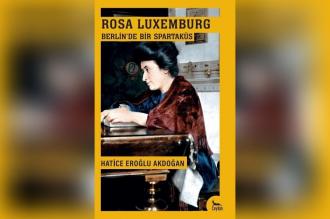22 Nisan 2008 00:00
ABAKÜS
Evde olmadığınız zamanlarda da herhangi bir yerden bilgisayarınıza kolayca erişip uzun süren işlemleri evinizdeki bilgisayarın başında oturmadan kolayca yapabildiğinizi düşünün.
Evde olmadığınız zamanlarda da herhangi bir yerden bilgisayarınıza kolayca erişip uzun süren işlemleri evinizdeki bilgisayarın başında oturmadan kolayca yapabildiğinizi düşünün. İşyerinizde, çalışmaya kısa bir ara verdiğinizde evinizdeki bilgisayara bağlanabilir, Internetten evinizdeki bilgisayarınıza dosya indirebilir; disk birleştirme, disk tarama vb. sıkıcı işleri halledebilirsiniz. Bunları yapmak için gereken tek şey Internet bağlantısı.
İlk olarak http://www.tightvnc.com/download.html adresinden tightvnc-1.3.9-setup.exe adlı dosyayı indirelim. İndirdiğimiz dosyayı çalıştırarak TightVNC programının kurulumunu yapalım. Kurulum sırasında ayarlarda herhangi bir değişiklik yapmamız gerekmiyor. Kurulum hatasız tamamlandığında TightVNC servisi otomatik olarak çalıştırılacak ve TightVNC logosu sağ alt köşeye yerleşecek. TightVNC logosuna çift tıklayarak açtığımız pencerede ana şifreyi ve ikincil şifreyi belirleyelim. Hemen şifrelerin sağında kalan kısımdan da Ports seçeneğine tıklayarak 5900 ve 5800 numaralı portları aktif hale geçirelim. TightVNC hazır. Şimdi sıra bağlantımızı garanti altına almaya geldi.
Eğer az sayıdaki statik IP kullanıcısından biriyseniz bu kısmı atlayabilirsiniz. Yok eğer dinamik IP kullanıyorsanız değişen IP adresinizi belli bir adrese bağlamak için dynDNS ya da no-ip gibi bir servis kullanmanız gerekiyor. Telekom tarafından verilen ADSL modemlerinin büyük bir çoğunluğu dynDNSi destekliyor. Böylece IP adresinizi bildirmek için özel bir program kullanmak zorunda kalmıyorsunuz. http://www.dyndns.com/ adresinde Create Account linkine tıklayıp yeni bir hesap oluşturalım. Hesap oluşturmak için verdiğimiz e-posta adresine gelen e-postadaki doğrulama bağlantısına tıklayarak hesabımızı aktif hale geçirelim ve dynDNS ana sayfasından belirlediğimiz kullanıcı adı ve şifre ile giriş yapalım. Sol menüden My Services>Host Services seçeneğini seçip gelen sayfada Add New Hostname ile yeni bir sunucu adresi oluşturalım. Adres konusundaki seçim tamamen size ait. Adres kısmını doldurduktan sonra http://www.cmyip.com/ adresinden öğrenebileceğiniz IP adresinizi IP Address kısmına yazın ve Create Host butonuna tıklayın. DynDNS hesabınız hazır.
Şimdi ADSL modeminizin HTML arayüzüne bağlanarak 5800 ve 5900 numaralı portları yerel ağdaki IP adresinize (192.x.x.x ya da 10.x.x.x vb.) yönlendirin. Eğer USB modem kullanıyorsanız tüm portlar zaten yönlendirilmiş olduğundan port yönlendirme yapmanıza gerek yok. Port yönlendirme ile ilgili daha detaylı bilgiyi modeminizin kullanma kılavuzunda bulabilirsiniz.
Eğer modeminizin dinamik DNS servislerine desteği varsa (airties modemlerde HTML arayüzde DDNS başlığı altında) oluşturduğunuz dynDNS hesabının bilgilerini modeme verin. Eğer modeminiz dinamik DNS servislerini desteklemiyorsa dynDNS sayfasında Support kısmından IP adresinizi düzenli olarak güncellemek için gerekli olan programı indirebilirsiniz.
Bütün bu işlemleri tamamladığınızda bağlanmaya hazırsınız demektir. TightVNC bağlantı için iki farklı yöntem sunuyor: vncviewer ve HTTP.
Vncviewer programını TightVNCyi kurduğunuz dizinden USB diskinize kopyalayabilir ve hemen hemen her yerde dynDNS adresinizi ve sorulduğunda belirlediğiniz ana şifreyi girerek kullanabilirsiniz.
HTTP metodu yanınızda herhangi bir şey taşımayı gerektirmediği için daha kullanışlı. Tek yapmanız gereken herhangi bir web tarayıcının adres satırına dynDNS adresinizin sonuna: 5900 ekleyerek (arronax.dyndns.com:5900) yazmak.
...
Windows Defender USBleri engelliyor
Microsoftun casus yazılımlardan korunmak için kullanıcılarına sunduğu Windows Defender için yayınlanan son güncellemeyle birlikte bütün USB aygıtlara erişim engelleniyor. Erişimi engellenen aygıtlar arasında USB klavye ve fareler de yer alıyor.
Eğer bu güncellemeyi yaptıysanız ve USB aygıtlarınızı kullanamıyorsanız sisteme PS/2 portunu kullanan bir fare ve klavye bağlayarak güncellemeyi kaldırmalısınız.
Microsoft şimdilik bu sorun için çözüm sunmuyor. Şimdilik bu güncellemeden uzak durmakta fayda var.
Gökhan Bayram